Nastvení Wifi Roamingu s wpa
Pravděpodobně budete potřebat v systému nainstalované nesvobodné ovladače. Odkažte se na balíčky nesvobodných ovladačů.
Přehled
wpa-roaming je metoda, skterou si můžete prohlížet bezdrátové sítě a připojovat se k nim s a/nebo bez grafického prostředí.
Výsledek následujícího nastvení je, že pokud není k dispozici kabelové připojení, tak dostane přednost wlan0 a připojí vás k vámi požadované bezdrátové síti nebo k dostupné otevřené bezdrátové síti nebo vámi předdefinované bezdrátové síti. Pokud připojíte kabel, tak kabelové ethernet připojení ihned vypne přístup k Wifi a eth0 vás připojí ke kabelové síti. Při odpojení síťového kabelu opět dostane možnost bezdrátové připojení a ihned bude k dispozici.
Nastavení síťové konfigurace
Jako root upravte váš soubor /etc/network/interfaces tak, aby vypadal nějak takto. (název rozhraní se může lišit):
# síťové rozhraní loopback auto lo iface lo inet loopback #Přídáno uživetelem allow-hotplug wlan0 iface wlan0 inet manual wpa-roam /etc/wpa_supplicant/wpa-roam.conf #tato řádka zde vždy musí být iface default inet dhcp
Poté potřebuje wpa_supplicant .conf file, tedy wpa-roam.conf
cp /usr/share/doc/wpasupplicant/examples/wpa-roam.conf /etc/wpa_supplicant/wpa-roam.conf
Použijte textový editor k úpravě tohoto souboru
<editor> /etc/wpa_supplicant/wpa-roam.conf
Odkomentujte řádek 30 (smažte #). Následující musí být provedeno, jinak nebude nastavení uloženo do souboru:
update_config=1
Pro nastavení notebooku nebo stolního počítaču, který jen potřebuje okamžitý přístup k zabezpečené bezdrátové síti, odkomentuje řádky (smažte #) pro WEP nebo WPA-WPA2PSK, jak je potřeba:
Příklad WEP:
network={
ssid="debian" #Příklad sítě WEP
key_mgmt=NONE
wep_key0=6162636465
wep_tx_keyidx=0
}
Příklad WPA:
network={
ssid="aptosid_Worldwide" #Příklad sítě WPA
psk="mysecretpassphrase"
}
Následující krok zabezpečuje wpa-roam.conf před nechtěným přístupem. Toto je důležité, neboť tajné klíče soukromých sítí se nachází právě v tomto souboru:
chmod 600 /etc/wpa_supplicant/wpa-roam.conf
Nahoďte bezdrátové připojení
ifup wlan0
Nyní ověřte, jestli jste připojení k síti:
wpa_cli status
Výstup by měl vypadat nějak takto
Selected interface 'wlan0' bssid=94:0c:6d:aa:f4:42 ssid=aptosid_Melbourne id=3 pairwise_cipher=CCMP group_cipher=CCMP key_mgmt=WPA2-PSK wpa_state=COMPLETED ip_address=192.168.1.102
Jestli se vám nezobrazí ip_address= čísla, tak nejste připojeni. takže znovu zkontrolujte vaše nastavení, prvně zastavením wlan0:
wpa_action wlan0 stop
Jestli vyžadujete speciální nastavení síte, tak se podívejte sem
K umožnění přepínání mezi drátovým a bezdrátovým připojením
Prvně se podívejte na Přepínání mezi drátovým a bezdrátovým připojením, protože pokud to není správně nastaveno, tak se přepínání a přípojení do sítě neuskuteční.
Po nastavení ifplugd by mělo konečné nastavení vypadat asi takto
auto lo iface lo inet loopback # zařizuje ifplugd ... nepoužívejte možnosti allow-hotplug nebo auto iface eth0 inet dhcp #Přidáno uživatelem allow-hotplug wlan0 iface wlan0 inet manual wpa-roam /etc/wpa_supplicant/wpa-roam.conf #tento řádek zde musí vždy být iface default inet dhcp
Používání wpa-roam.conf s ručně upravenou konfigurací sítě
S pomocí IDString a Priority můžete nasměrovat systém, ke které síti se připojí při zavádění. Nějvyšší prioritou je 1000, nejnižší pak 0. Taktéž musíte přidat id_str do /etc/network/interfaces.
Syntaxe pro /etc/network/interfaces.
První je pro připojení se serverům DHCP, druhá je pro možnost, pokud máte k dispozici pevnou IP adresu. K úpravě vašeho nastavení:
# id_str="home_dhcp"
iface home_dhcp inet dhcp
#tento řádek zde musí vždy být
iface default inet dhcp
# id_str="home_static"
iface home_static inet static
address 192.168.0.20
netmask 255.255.255.0
network 192.168.0.0
broadcast 192.168.0.255
gateway 192.168.0.1
Praktické příklady
Jestli chcete být automaticky připojeni k vaší domací bezdrátové sítí, když jste doma, zadejte IDString "home" a priority "15". Pokud cestujete a chete svůj notebook připojit k jákekoliv dostupné a volné síti, zadejte třeba IDString "stalk" a priority "1" (velmi nízká). Ale vždy se prosím ujistěte, že je vaše připojení legální a odpojte se, pokud není síť evidentně zamýšlna a volná.
Příklady strof v /etc/network/interfaces:
# /etc/network/interfaces -- configuration file for ifup(8), ifdown(8) # rozhraní loopback # automaticky přidáno při aktualizaci auto lo iface lo inet loopback allow-hotplug eth0 iface eth0 inet dhcp allow-hotplug wlan0 iface wlan0 inet manual wpa-roam /etc/wpa_supplicant/wpa-roam.conf #tento řádek zde musí vždy být iface default inet dhcp iface home inet dhcp iface stalk inet dhcp
Příklad /etc/wpa_supplicant/wpa-roam.conf (SSID a hesla jsou změněna nebo jen vysvětlena):
ctrl_interface=DIR=/var/run/wpa_supplicant GROUP=netdev
update_config=1
network={
ssid="my_ssid"
scan_ssid=1
psk=123ABC ##zde je přístupová fráze v hexadecimálním kódu
# psk="password_in_ascii" ##není nutné
key_mgmt=WPA-PSK
pairwise=TKIP
group=TKIP
auth_alg=OPEN
priority=15
id_str="home"
}
network={
ssid=""
scan_ssid=1
key_mgmt=NONE
auth_alg=OPEN
priority=1
disabled=1 ## žádné automatické připojení, je potřeba wpa_cli nebo wpa_gui
id_str="stalk"
}
S "disabled=1" nebudete automaticky připojeni k nadefinované blokované síti (volné WLAN). Musíte započít roaming skrž wpa_gui nebo wpa_cli. Pro automatický roaming tuto možnost vůbec nepoužívejte nebo aspoň okomentujte "disabled" pomocí #.
Šifrování WEP
Jestli chcete přidat šifrovanou síť WEP trvale do vašeho souboru wpa-roam.conf, tak syntaxe je:
network={
ssid="příklad sítě wep"
key_mgmt=NONE
wep_key0="abcde"
wep_key1=0102030405
wep_tx_keyidx=0
}
Poznámky
1. Snadno opět použitelné
Jakmile nastaveno, můžete jednoduše použít nastavení na jiných noteboocích nebo stolních počítačích s kartami WLAN. Jen zkopírujte /etc/network/interfaces (upravte názvy rozhraní, pokud je to nutné) a /etc/wpa_supplicant/wpa-roam.conf na vašem dalším počítači. Není nutné nic dalšího instalovat.
2. Záloha
Je dobrý nápad zálohovat /etc/network/interfaces a /etc/wpa_supplicant/wpa-roam.conf, ale svou zálohu zašifrujte, protože obsahuje citlivá data.
Dobrý způsob, jak bezpečně zazálohovat a zašifrovat konfigurační soubor je s pomocí tar a gpg. Jako root:
tar -cf- /etc/network/interfaces /etc/wpa_supplicant/wpa-roam.conf | gpg -c > backup_name.tar.gpg
A file has now been created in $ HOME:
backup_name.tar.gpg
To list the contents of the backup_name.tar.gpg file:
gpg -d -o - backup_name.tar.gpg | tar vtf -
To extract and decrypt the contents of the archive backup_name.tar.gpg file:
gpg -d -o - backup_name.tar.gpg | tar vxf -
3. Hidden SSIDs
-->3. Skryté SSID
Skryté SSID jsou nalezeny, pokud je nadefinováno scan_ssid=1 v síťové části.
Základní bezpečnost bezdrátového modemu/routeru
Pokud máte kontrolu nad bezdrátovým routerem/modemem, existuje poár základní bezpečnostních pravidel, které byste měli implementovat, abyste ochránili vaši síť před vetřelci.
Základní výběr protokolu
- WPA2-PSK je ta lepší volba.
- Pro šifrovací protokol zvolte AES.
- Přístupová fráze by měla být opravdu silná.
Přístupová fráze / heslo
Přístupová fráze/heslo by měly být opravdu silné a ne opravdu snadno zapamatovatelné. Použijte pwgen v terminálu (také si přečtěte: man pwgen):
$ pwgen -s 63 1 VltnfGmGKXovVv2rmrCFFXBZ55Mij5bA6WytVJnVoKUqRn6dfjldG6MBrRo0Cdi
- -s = bezpečné (žádné mnemotechnické pomůcky)
- 63 = množství znaků
- 1 = vytvořit jen jedno náhodné heslo
Bez volby -s obdržíte vyslovitelná heslo, ale je nepravděpodobné, že byste to chtěli:
$ pwgen 8 3 Sooxae2s Niew9ugh Hi7eeloo
Potom, co jste vytvořili přístupovou frázi/heslo, uložte si je v textovém souboru na USB disk a použijte jej na ostatních počítačích, kde se zamýšlite k bezdrátové síti připojit. Neukládejte je na vašem počítači.
Příklad konečného nastavení routeru:
Verze: WPA2-PSK Šifrování: AES PSK Heslo: VltnfGmGKXovVv2rmrCFFXBZ55Mij5bA6WytVJnVoKUqRn6dfjldG6MBrRo0Cdi
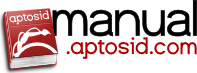
 Hledat online - offline
Hledat online - offline

